Photoshop merupakan aplikasi pengolah gambar yang memiliki kemampuan luar biasa untuk mengedit gambar raster. Photoshop merupakan salah satu software yang wajib dikuasai bila ingin bekerja dibidang Design Grafis.
Ternyata kemampuan photoshop tidak hanya berhenti hingga bidang editing gambar saja. Photoshop juga memiliki sejumlah kemampuan lain yang jarang ditemui di aplikasi yang lain, contohnya seperti kemampuan dalam konversi gambar ke format file yang lain.
Kali ini kita akan membahas kemampuan photoshop dalam konfersi banyak gambar ke bentuk file PDF. File PDF dari photoshop bisa menjadi PDF banyak halaman bahkan bisa juga menjadi PDF presentasi.
Bila ingin membuat sebuah file PDF dari sebuah gambar tentunya banyak orang yang sudah tahu caranya. Tinggal memilih safe as kemudian pilih format file yang diinginkan menjadi PDF. Kemudian klik ok maka proses pembuatan PDF pun berjalan dan didapatkan file gambar dalam format PDF. Lalu bagaimana caranya apabila ingin membut file PDF dari banyak gambar sehingga membentuk halaman-halaman seperti dokumen PDF yang biasa kita temui dalam ebook atau e-katalog?
Ternyata kemampuan photoshop tidak hanya berhenti hingga bidang editing gambar saja. Photoshop juga memiliki sejumlah kemampuan lain yang jarang ditemui di aplikasi yang lain, contohnya seperti kemampuan dalam konversi gambar ke format file yang lain.
Kali ini kita akan membahas kemampuan photoshop dalam konfersi banyak gambar ke bentuk file PDF. File PDF dari photoshop bisa menjadi PDF banyak halaman bahkan bisa juga menjadi PDF presentasi.
Bila ingin membuat sebuah file PDF dari sebuah gambar tentunya banyak orang yang sudah tahu caranya. Tinggal memilih safe as kemudian pilih format file yang diinginkan menjadi PDF. Kemudian klik ok maka proses pembuatan PDF pun berjalan dan didapatkan file gambar dalam format PDF. Lalu bagaimana caranya apabila ingin membut file PDF dari banyak gambar sehingga membentuk halaman-halaman seperti dokumen PDF yang biasa kita temui dalam ebook atau e-katalog?
Cara Membuat PDF dari Banyak Gambar dengan Photoshop
Photoshop memiliki fasilitas membuat file PDF dari banyak gambar dengan Automate. Bila anda belum tahu cara menggunakanya, silahkan ikuti langkah pembuatan PDF dari acrobatusers.com berikut:
- Buka aplikasi Adobe Photoshop anda
- Pilih menu File > Automate
- Kemudian pilih PDF Presentation
- Pada jendela source files pilih gambar-gambar yang ingin anda jadikan PDF dengan memilih tombol Browse, kemudian pilih gambar. Ulangi langkah ini sampai semua gambar anda terpilih dan tampil di jendela source
- Setelah beberapa gambar anda sudah siap anda dapat mengatur urutannya dengan melakukan drag ke atas bawah. Urutan halaman PDF yang akan dibuat berdasarkan urutan gambar anda dari atas ke bawah
- Kemudian pilih Output Options anda dapat memilih sebagai Multi page document, atau bisa juga presentation untuk membuat presentasi.
- Pilih warna background yang anda inginkan, sekaligus dengan ukuran font.
- Bila anda memilih presentation anda akan diberikan opsi untuk menyertakan informasi file yang ingin diikutkan. Seperti Nama file, extensi atau deskripsi yang dapat anda tambahkan.
- Setelah itu bila anda memilih tipe presentasi, anda juga dapat melakukan setting untuk waktu transisi, bentuk transisi dan looping.
- Pilih save untuk memproses gambar menjadi bentuk PDF sekaligus dengan membuat nama dan menentukan lokasi penyimpanan file PDF anda nantinya.
- Anda bahkan masih bisa mengubah ukuran kompresi gambar agar didapatkan file PDF dengan ukuran mini. Atau bisa juga mempertahankan kualitas gambar dengan memilih opsi optimalisasi. Kemudian pilih save PDF.
Untuk menampilkan file presentasi PDF maka software pembaca PDF seperti Adobe Acrobat Reader, ataupun Foxit Reader harus dalam mode Full Screen. Dengan mode tersebut timer dan transisi PDF dapat dijalankan dengan baik. Demikian tulisan kali ini, semoga bermanfaat.







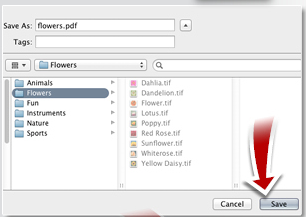
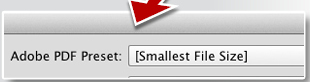
Tidak ada komentar:
Posting Komentar